- emettere OV/OrV
- realizzare gli ordini provenienti dal sistema ERP e Comarch e-Shop
- realizzazione parziale o completa degli ordini di vendita
- generare OV à OrV

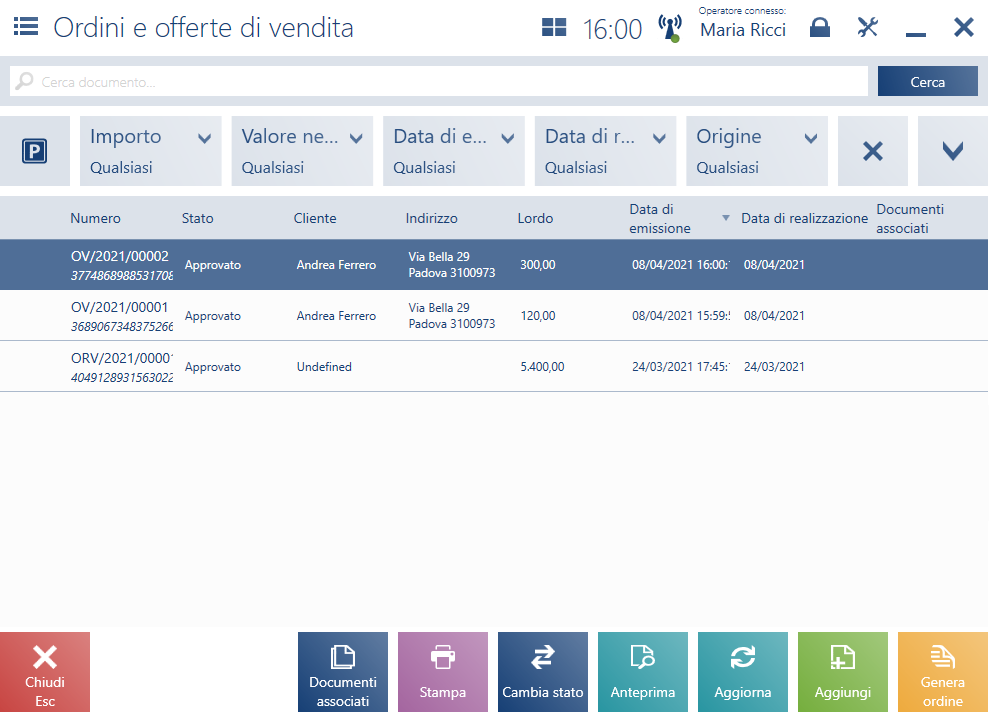
Nell’elenco degli ordini e offerte di vendita vengono presentati gli ordini emessi nel sistema ERP o a un’altra postazione POS, se:
- il loro proprietario è il centro a cui appartiene la postazione POS e il loro stato è Approvato, Realizzato o In realizzazione
- il loro punto di ritiro è il centro a cui appartiene la postazione POS e il loro stato è Approvato, Realizzato o In realizzazione
Invece gli ordini provenienti da Comarch e-Shop sono visibili nell’elenco degli ordini e offerte di vendita, se il loro stato è Approvato o Realizzato ed è stato indicato il negozio/centro a cui la postazione POS appartiene come punto di ritiro.
Anche le informazioni sulla modifica di un ordine scaricato dal sistema ERP o da un’altra postazione POS (per es. operazione di annullamento) vengono sincronizzate.
L’elenco è composto dalle seguenti colonne:
- Numero
- Stato: con i seguenti valori possibili: Approvato, In realizzazione, Annullato, Chiuso, Accettato, Rifiutato, Realizzato
- Cliente
- Indirizzo
- Lordo
- Data di emissione
- Data di realizzazione
- Documenti associati
esistono anche le colonne nascoste per impostazione predefinita:
- Transazione gestita da
- Stato della realizzazione: assume uno dei valori definiti nel sistema ERP
- Data validità
- Netto
- Stato del pagamento: assume uno dei valori definiti nel sistema ERP
- Destinatario
- Origine: assume uno dei valori definiti nel sistema ERP
- Realizzazione dell’ordine nel punto di ritiro: ordini realizzati alla postazione POS possono utilizzare soltanto le risorse dei magazzini POS associati al centro a cui appartiene la postazione. Se nel sistema Comarch ERP Standard il centro POS o il suo magazzino è indicato come punto di ritiro per la realizzazione degli ordini, nella colonna viene presentata l’opzione Sì.
Nella parte superiore della vista si trova il campo del filtro di testo che consente di cercare documenti OV e OrV in base al numero di documento.
La ricerca può essere limitata grazie ai filtri a discesa:
- Valore
- Valore netto
- Data emissione
- Data realizzazione
- Origine
- Data validità
- Stato del pagamento
- Stato della realizzazione
- Tipo: valori disponibili: Offerta di vendita, Ordine di vendita
- Stato
Nella vista dell’elenco degli ordini e offerte di vendita sono disponibili i seguenti pulsanti:
- [Aggiungi] à [Offerta]/[Ordine]: aggiunge un nuovo documento OV/OrV
- [Stampa]: stampa il documento
- [Anteprima]: apre l’anteprima del documento OV/OrV
- [Cambia stato]: cambia lo stato del documento
- [Ritiro dal cliente]: pulsante disponibile soltanto quando lo stato di elaborazione del documento OrV selezionato e diverso da Ritirato. Cambia lo stato in Ritirato e causa la visualizzazione del messaggio „Lo stato di realizzazione dell’ordine è stato cambiato”.
- [Annulla]: annulla un documento nello stato Approvato per cui non è stato generato alcun documento oppure il documento generato è stato annullato
- [Chiudi]: equivale alla rinuncia alla realizzazione di un ordine di vendita nello stato Approvato o In realizzazione per cui non è stato generato alcun documento o il documento generato è stato annullato
- [Apri]: apre un ordine di vendita nello stato Approvato che non possiede alcuni documenti associati oppure questi documenti sono stati annullati
- [Genera documento]: genera un documento commerciale per un ordine di vendita nello stato Approvato o In realizzazione
- [Fattura di acconto]: genera la fattura di acconto per un ordine nello stato Approvato o In realizzazione. Per eseguire l’operazione l’utente deve disporre dell’autorizzazione per l’oggetto Fattura di acconto che viene assegnata nel sistema ERP.
- [Scontrino]: genera lo scontrino per un ordine nello stato Approvato o In realizzazione. Per eseguire l’operazione l’utente deve disporre dell’autorizzazione per l’oggetto Scontrino che viene assegnata nel sistema ERP. Non è possibile emettere lo scontrino per un ordine per cui è già stata emessa la fattura di acconto.
- [Fattura]: genera la fattura per un ordine nello stato Approvato o In realizzazione. Per eseguire l’operazione l’utente deve disporre dell’autorizzazione per l’oggetto Fattura che viene assegnata nel sistema ERP.
- [Documenti associati]: apre l’elenco di tutti i documenti associati a un dato documento
